reklama
Právě jste nabootovali, ale váš systém se stále cítí pomalý a pomalý? Linux spouští mnoho aplikací „na pozadí“, o kterých si možná ani neuvědomujete. Zde je návod, jak je ovládat.
Spuštění systému Linux
Všichni víme, že cvičení: stisknete tlačítko napájení na vašem počítači, chvíli počkáte a poté se vrátíte k hezkému přihlášení. Ale co se stane v té době? Uživatelé starých škol Linux si budou pamatovat stránky (a stránky a stránky) diagnostických zpráv, které by procházely. Tyto zprávy obsahovaly informace o načítaných ovladačích, nalezených souborových systémech a různých spuštěných procesech.
Podívejme se rychle na to, co se děje mezi „zapnutím“ a „přihlášením do počítače“.
- Po zapnutí počítače se načte systém BIOS. Jedná se o software poskytovaný výrobcem hardwaru (oddělený od operačního systému) a obsahuje nastavení na zařízení, ze kterého chcete spustit relaci.
- Systém BIOS v závislosti na těchto nastaveních předává řízení na jeden z fyzických disků počítače, konkrétně na jeho zavaděč. Zatímco bootloader lze nastavit tak, aby obsahoval konfigurační data, jeho primární úlohou je předat řízení operačnímu systému. Poskytuje rozhraní Jak změnit spouštěcí obrazovku v systému LinuxJen ráda zapnu svůj systém Linux, aby mě přivítala úžasná spouštěcí obrazovka, než dorazím na plochu, aniž bych měl čas na doušek kávy. Necítíte ... Přečtěte si více vybrat mezi OS, pokud má váš počítač více než jeden. GRUB je standardní bootloader pro většinu moderních linuxových distribucí.
- Když bootloader spustí operační systém Linux, jádro (nebo srdce operačního systému) je načteno. Tím se propojí váš hardware a pak se spustí jediný proces, který nazýváme proces spouštění.
- Tento proces spouštění je zase zodpovědný za spuštění všech ostatních procesů v systému. To zahrnuje serverové aplikace (včetně procesu X Server, na kterém váš pěkné přihlášení do počítače Jak si vybrat a přepnout Linux Display ManageryProč by někdo nahradil správce zobrazení? Dobře, částečně proto, že by to mohlo být lepší pro jejich PC nebo pro zlepšení produktivity. Krása Linuxu spočívá v tom, že můžete libovolně měnit správce zobrazení. Přečtěte si více se objeví), tzv „Démoni“ (programy, které čekají na pozadí na konkrétní události, jako je CUPS tiskového démona) a dalších (jako je cron démon, který provádí programy podle plánu).
Týká se nás tento poslední krok. Nastavením nastavení konfigurace můžete přesně řídit, co se ve výchozím nastavení spustí.
Démoni vs. Služby
V tomto článku budeme tyto výrazy používat zaměnitelně. Existují technické rozdíly mezi těmito dvěma, které jsou nad rámec tohoto příspěvku. Ale pro náš účel jsou zde stejné, protože je lze ovládat pomocí nástrojů, které zkontrolujeme.
Proč se hádat s tímto nastavením?
Proč byste se s tím vším vůbec měli obtěžovat? Není lepší nechat výchozí nastavení?
Vědět, jak nakonfigurovat, co začíná, když vaše počítače mohou přinést několik výhod:
- Za prvé, může to zlepšit výkon. Pamatujete si čas, kdy jste nainstalovali Apache a vyzkoušeli tuto novou webovou aplikaci? Ne? Dobře hádejte co, pokud odinstalujete, že webový server běží na pozadí a zabírá tak vzácnou RAM. Úprava nastavení spuštění znamená, že jej můžete nechat nainstalovaný, ale stačí jej spustit, kdykoli jej potřebujete. (Podívejte se na další tipy ke zvýšení výkonu zde Linux In Overdrive: Jak dostat každý pokles výkonu z vašeho systémuNejde o to, aby byla vaše instalace Linuxu ještě štíhlejší (ačkoliv to změní). Ne, to je všechno o tom, jak donutit váš hardware, aby šel na plný plyn. Přečtěte si více .)
- Kromě toho některé z těchto programů mohou vyvolávat bezpečnostní problémy Je Linux opravdu tak bezpečný, jak si myslíte?Linux je často nabízen jako nejbezpečnější operační systém, na který můžete dostat své ruce, ale je to opravdu tak? Pojďme se podívat na různé aspekty počítačového zabezpečení Linuxu. Přečtěte si více . Například výše uvedený Apache bude otevřen pro kontakt s portem 80, zatímco je spuštěn. Pokud by došlo k bezpečnostnímu problému s Apache, mohlo by mít tento port otevřený světu váš systém ohrožen. Je lepší spustit server, když jej potřebujete, a vypnout jej, jakmile to budete hotovi.
Aktuální spouštěcí procesy
Dnešní systémy Linux používají několik hlavních spouštěcích systémů, které jsou popsány níže.
init
Dlouhá standardní spouštěcí systém, init sleduje svou historii zpět k původním unixovým systémům, na nichž byl Linux založen (jeho skutečné jméno je SysVInit, kresba ze systému V Unix). Systém init je založen na sbírce spouštěcích skriptů uložených v systému /etc/init.d nebo /etc/rc.d adresáře a pojem „runlevels“. Například distribuce orientovaná na plochu vás spustí v „runlevel 5“, který je definován jako „režim pro více uživatelů s networking + X display manager. “ Proto při spuštění jedné z těchto distribucí okamžitě skončí grafická plocha založená na systému X přihlásit se.

init systém se drží filozofie Unixu tím, že dělá jednu věc a dělá to dobře. Jedním z argumentů zastánců systému je, že se na rozdíl od některých z následujících alternativ příliš nesnaží.
Povýšenec
Povýšenec Systém byl pokusem společnosti Canonical nahradit stárnutí init Systém. Poskytuje kompatibilitu s init systém, ale také poskytuje další funkce. Podpora „událostí“ mu umožňuje reagovat na změny v systému, jako je například připojení nového hardwaru. Kromě toho Povýšenec mohou pracovat vedle starších init konfigurace, poskytování zpětné podpory pro starší balíčky a software.
Jakmile však Debian (zdroj pro upstream balíčky Ubuntu) přešel na systemd, Canonical se rozhodl udělat totéž. Uvolnění Ubuntu 15.04 (Vivid Vervet) Ubuntu 15.04: Bylo živé Vervet za to čekat a měli byste upgradovat? Přečtěte si více byl první, kdo ve výchozím nastavení představoval nový spouštěcí systém.
systemd
To podnítilo jedna z velkých plamenových válek naší doby Software s otevřeným zdrojovým kódem a vidlice: dobrý, velký a ošklivýKoncový uživatel někdy z vidlic těží. Vidlice se někdy provádí pod pláštěm hněvu, nenávisti a nepřátelství. Podívejme se na několik příkladů. Přečtěte si více . Ve světle vnímaných nedostatků init (které jsou zvýrazněny) tady), systemd (nebo systémový démon) bylo vyvinuto. To využívá zcela nový systém s cílem spustit službu „pokud jsou splněny všechny její podmínky“. Stejně jako Upstart však může i nadále podporovat init-style skripty poskytované mnoha balíčky, s několika významné výjimky.

Na obrázku výše si všimněte, jak mají adresáře názvy jako „this.thing“.chce. “ To ukazuje systemd's „On-demand“ chování - když je něco „chce“ bluetooth přístup a podmínky jsou splněny, systemd zahájí službu za to.
Nástroje pro správu démonů / služeb
I když to nikdy neublíží naučit se, jak to udělat z příkazového řádku (podívejte se na služba příkaz pro init/Povýšenec, a sysctl pro systemd), níže jsou některé pomocné aplikace pro správu vašich služeb. I když možná budete muset vyladit jejich konfiguraci, z velké části budete chtít umožnit nebo je ve výchozím nastavení nastavit, aby se spouštěly automaticky, nebo zakázat jim. Všimněte si, že zakázané služby lze stále spustit (a následně zastavit), kdykoli budete chtít.
init.d
Pro mnoho uživatelů, rcconf nástroj (v kombinaci s výše uvedeným služba) udělá vše, co potřebujete. Textové uživatelské rozhraní (TUI) uvádí všechny dostupné služby. Pomocí kláves se šipkami se můžete pohybovat v seznamu nahoru a dolů a mezerníkem můžete přepínat, zda má být služba spuštěna (s hvězdičkou) nebo ne. Pomocí klávesy Tab se můžete pohybovat mezi seznamem a OK/zrušení tlačítka a mezerník také pro jejich výběr.
Nainstalujte jej do Ubuntu s následujícím:
sudo apt-get install rcconf
Red Hat vyvinul Nástroj pro konfiguraci služby, grafická aplikace, která se ve výchozím nastavení objevuje také ve svých derivátech, jako jsou CentOS a Fedora. Poskytuje podobný seznam jako rcconf výše a poskytuje podobný seznam se schopností zkontrolovat a zrušit zaškrtnutí služeb, aby byly nastaveny tak, aby běžely standardně nebo ne. Poskytuje také tlačítka, která vám umožní tyto služby spustit / zastavit / restartovat.

systemd
Vývojáři KDE vytvořili pro ně modul Nastavení systému aplikace pro ovládání systemd služeb. Nachází se pod Správa systému kategorie, umožňuje zobrazit stav, povolit / zakázat a upravit konfiguraci služeb (nebo „jednotek“). Obsahuje také editor pro systemd konfigurační soubory.

Nainstalujte jej do Ubuntu s následujícím:
sudo apt-get install kde-config-systemdsystemd-manager je aplikace založená na GTK, která je k dispozici v některých úložištích (včetně Fedory a Arch), zatímco uživatelé Ubuntu mohou získat soubor .DEB na své stránce GitHub [Už není k dispozici]. Uživatelské rozhraní je trochu jiné, jak je napsáno v Rust, ale je dost snadné najít ovládací prvky povolit / zakázat a spustit / zastavit služby, zatímco velký středový panel umožňuje upravit konfigurace.
Jakmile stáhnete balíček, můžete jej nainstalovat:
sudo dpkg -i systemd-manager-download.deb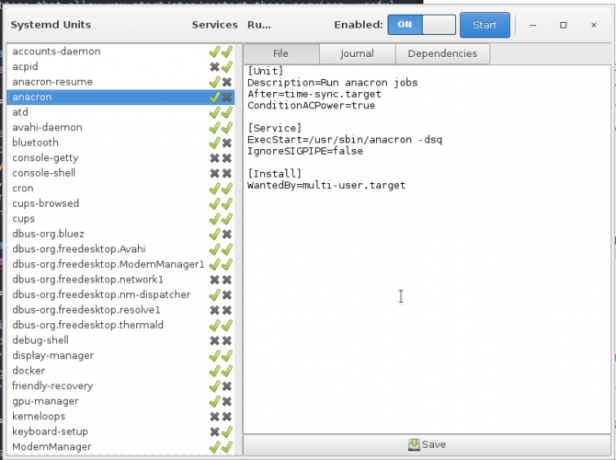
Také pro stolní počítače založené na GTK systemadm Nástroj poskytuje způsob, jak spustit / zastavit / restartovat služby. Nainstalujte jej do Ubuntu s následujícím:
sudo apt-get install systemd-ui
Budoucnost je systém
Přestože v tomto článku jsme stejně zdůraznili dva hlavní systémy pro správu spouštění, init a systemd, většina distribucí hlavního proudu se pohybuje směrem k nim. Dokonce i Canonical, který si vytvořil vlastní alternativu, viděl písmo na zdi a zahrnoval ho systemd ve výchozím stavu.
Máte přednost nebo jsou to právě neviditelné procesy na pozadí? Máte nějaké tipy nebo triky pro správu těchto věcí? Dejte nám vědět v komentářích!
Aaron byl v oblasti technologií jako obchodní analytik a projektový manažer již patnáct let a je věrným uživatelem Ubuntu téměř stejně dlouho (od Breezy Badgera). Mezi jeho zájmy patří open source, aplikace pro malé firmy, integrace Linuxu a Androidu a práce na počítači v prostém textovém režimu.


